
Usar el centro de control en la Mac
El centro de control en la Mac te da acceso rápido a configuraciones clave de macOS, como AirDrop, Wi-Fi o Enfoque. Puedes personalizar el centro de control para agregar otros elementos, como funciones rápidas de accesibilidad, el estado de la batería, o el cambio rápido de usuario.
Los indicadores de privacidad, que pueden ser puntos o flechas, se encuentran a la derecha del centro de notificaciones. El punto naranja ![]() junto al ícono del centro de control
junto al ícono del centro de control ![]() en la barra de menús indica que tu Mac está en uso; el punto verde
en la barra de menús indica que tu Mac está en uso; el punto verde ![]() indica que la cámara está en uso; el punto morado
indica que la cámara está en uso; el punto morado ![]() indica que el audio del sistema se está grabando, y la flecha
indica que el audio del sistema se está grabando, y la flecha ![]() indica que tu ubicación está en uso. Sólo se muestra un indicador de privacidad a la vez. Por ejemplo, si el micrófono y la cámara están en uso, sólo verás un punto verde.
indica que tu ubicación está en uso. Sólo se muestra un indicador de privacidad a la vez. Por ejemplo, si el micrófono y la cámara están en uso, sólo verás un punto verde.
Al abrir el centro de control, la parte superior de la ventana puede contener un campo que muestra qué apps usan tu micrófono, ubicación, cámara o audio del sistema. Puedes hacer clic en ese campo para abrir la ventana Privacidad, donde puedes consultar información adicional (macOS 13.3 o posterior).
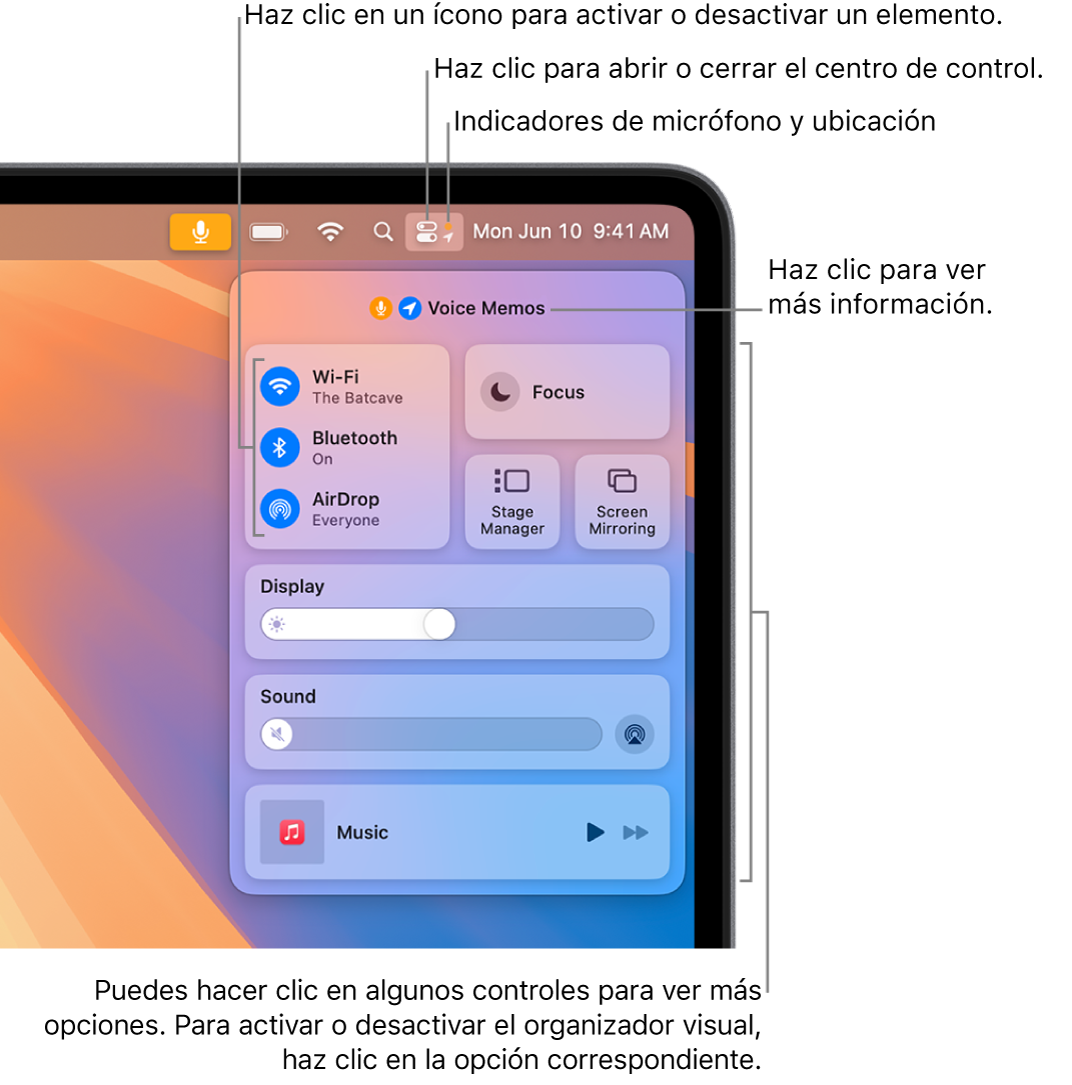
Usar el centro de control
En la Mac, haz clic en
 en la barra de menús.
en la barra de menús.Realiza cualquiera de las siguientes acciones con elementos en el centro de control:
Arrastra un regulador para aumentar o reducir una configuración, por ejemplo, arrastra el regulador de Sonido para ajustar el volumen en tu Mac.
Haz clic en un ícono para activar o desactivar una función, por ejemplo, haz clic en AirDrop o Bluetooth® para activar o desactivar estas funciones.
Haz clic en un elemento (o en su flecha
 ) para mostrar más opciones, por ejemplo, haz clic en Enfoque para mostrar tu lista de enfoques y activar o desactivar un enfoque o haz clic en Duplicar pantalla para elegir una pantalla destino.
) para mostrar más opciones, por ejemplo, haz clic en Enfoque para mostrar tu lista de enfoques y activar o desactivar un enfoque o haz clic en Duplicar pantalla para elegir una pantalla destino.
Consejo: Si usas un elemento con frecuencia, puedes arrastrarlo desde el centro de control a la barra de menús para que esté siempre a tu alcance. Para eliminar el elemento de la barra de menús, mantén presionada la tecla Comando mientras arrastras el elemento afuera de la barra de menús.
Personalizar el centro de control
En tu Mac, selecciona menú Apple

 en la barra lateral (es posible que tengas que desplazarte hacia abajo).
en la barra lateral (es posible que tengas que desplazarte hacia abajo).Selecciona opciones para los elementos de estas secciones.
Módulos del centro de control: los elementos en esta sección siempre se muestran en el centro de control y no puedes quitarlos. Pero puedes elegir mostrarlos también en la barra de menús. Haz clic en el menú desplegable junto a un elemento y elige una opción.
Otros módulos: puedes agregar los elementos de esta sección al centro de control y a la barra de menús. Activa o desactiva cada opción debajo de un elemento. Algunos elementos pueden ofrecer opciones adicionales.
Sólo barra de menús: puedes elegir opciones para el reloj que se muestra en la barra de menús y agregar otros elementos (como Spotlight, Siri, Time Machine y el estado de la VPN) a la barra de menús.
Para obtener información adicional sobre cada opción, consulta Cambiar la configuración del centro de control.
